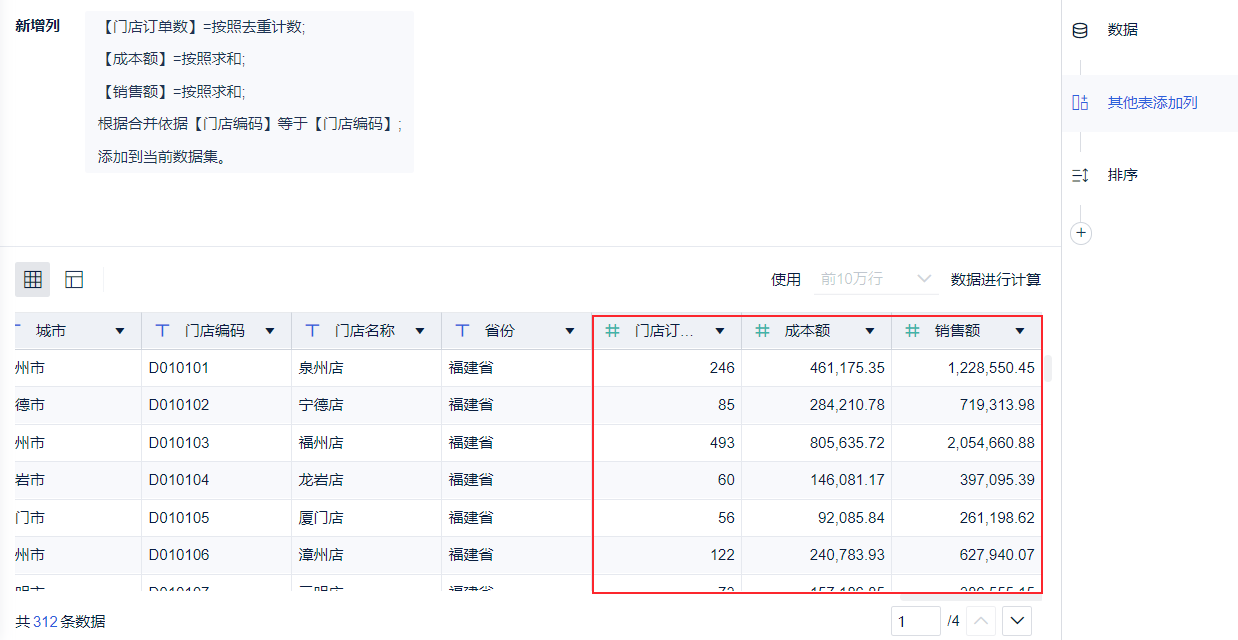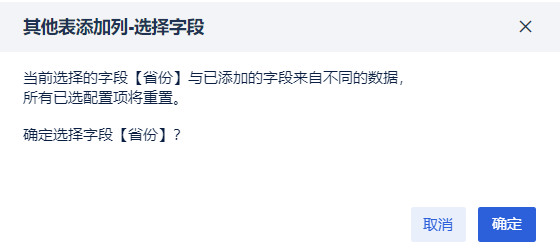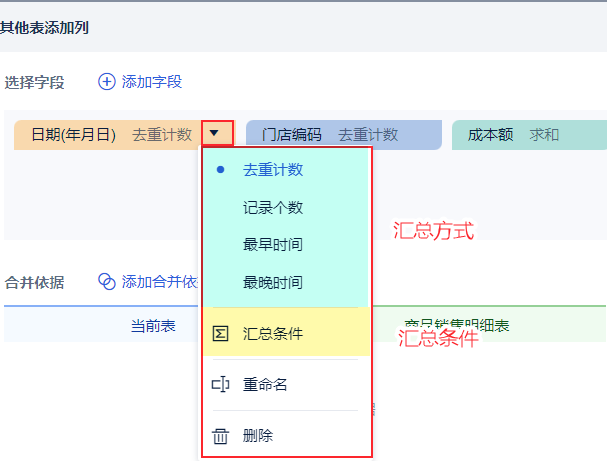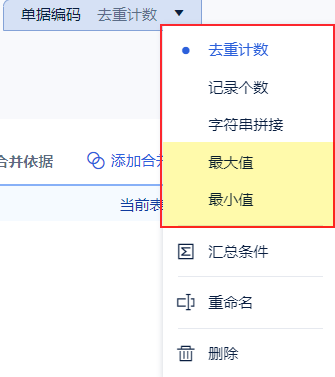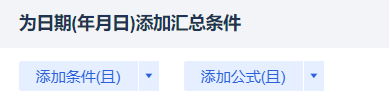1. 概述编辑
1.1 版本
| FineBI版本 | 功能变动 |
|---|---|
| 6.0 | - |
| 6.0.5 | 新增「创建合并计算」功能 |
1.2 应用场景
为了减少中间表的制作, FineBI 新增「其他表添加列」的功能,可以实现类似 Excel 中的 lookup、sumif 函数的效果。
如果 A 表和 B 表 有合并依据字段,则可以在 A 表中新增列:
将 B 表的字段直接添加进 A 表中;
或者将 B 表的字段根据「合并依据字段」进行汇总后再添加进 A 表中。
1.3 功能介绍
在数据编辑界面点击「其他表添加列」,即可进入编辑界面如下图所示:
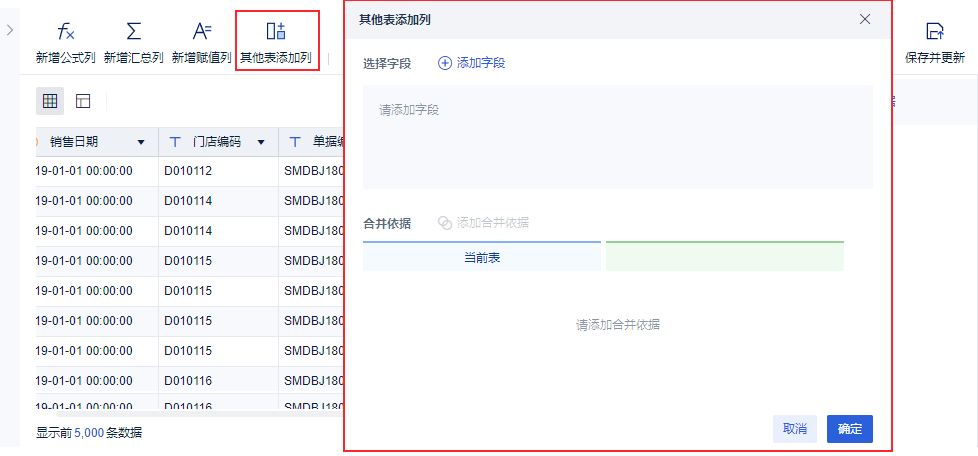
例如,向 A 表添加 B 表内字段。界面说明如下:
| 功能项 | 说明 | |
|---|---|---|
| 选择字段 | 从当前「分析主题」内选择一张 B 表,往分析表 A 添加字段。支持添加多个字段。 若选择其他表,字段会重置选配项。如下图所示:
| |
| 字段设置 | 点击已添加的字段下拉,对字段进行设置。
| 汇总方式 不同字段类型汇总方式不同,详情参见:分组汇总 3.2 节 文本字段下拉,在其他表添加列中,汇总方式增加:最大值和最小值
|
汇总条件 对符合过滤条件的值进行汇总计算,不符合的值显示为空。 添加汇总条件支持条件过滤和公式过滤。如下图所示:
| ||
| 合并依据 | 合并的两张表存在关联的字段,合并方式相当于左合并 添加字段和合并表若有关联字段,会自动添加合并依据;也支持手动添加合并依据 | |
2. 示例编辑
2.1 创建分析主题并添加数据
创建分析主题,并 添加当前工程上的数据 。点击「批量选择」,选择「公共数据>毛利率异常」文件夹下所有表。完成后如下图所示:
2.2 选择字段
1)进入「商品销售明细表」,添加分析步骤,点击添加「其他表添加列」。
2)选择字段。希望从「门店信息维度表」添加多个字段。点击「添加字段>门店信息维度表」下添加字段「门店名称、城市、省份」。如下图所示:
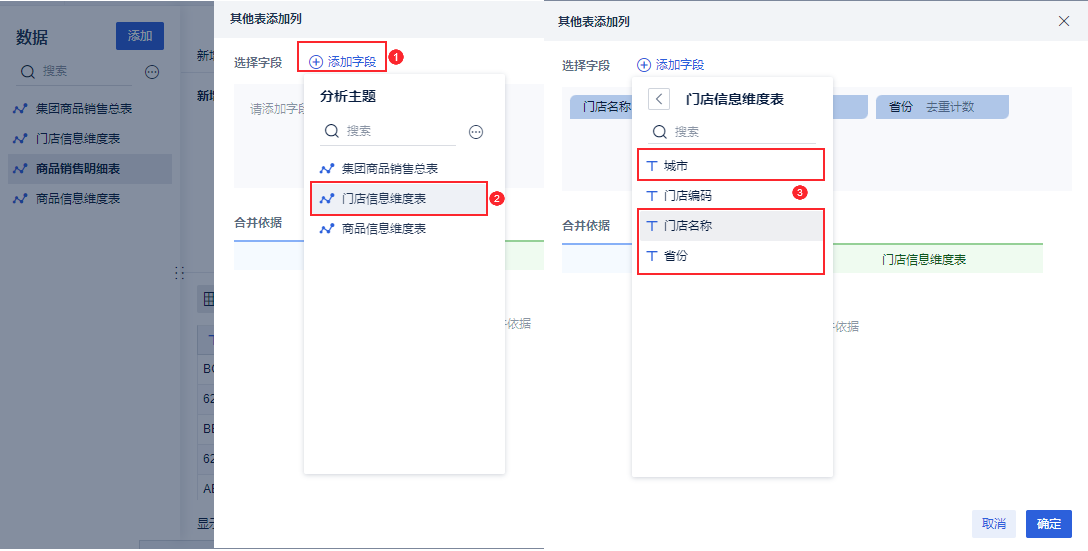
2.3 设置汇总方式
添加字段后,设置汇总方式「字符串拼接」。如下图所示:
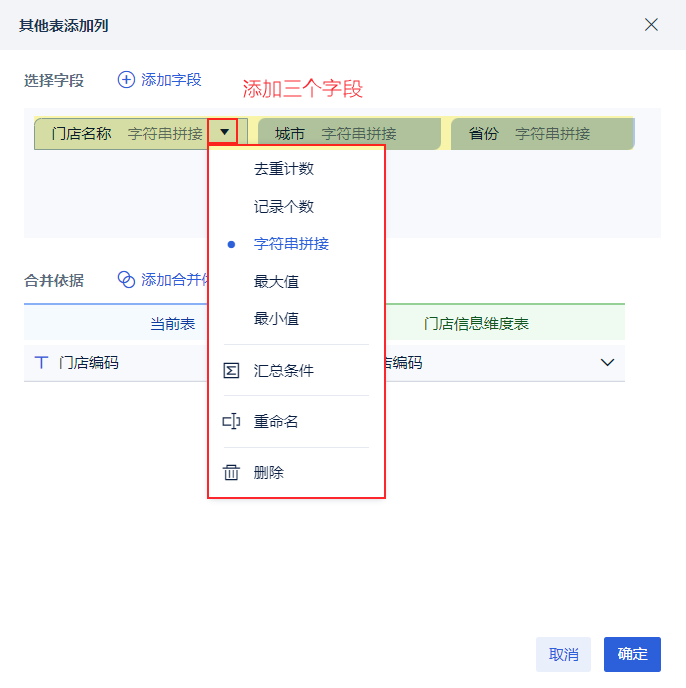
2.4 添加汇总条件
完成后,希望「省份」只显示「四川省」的汇总结果。则点击「省份>下拉>汇总条件」,添加条件:省份属于四川省。如下图所示:
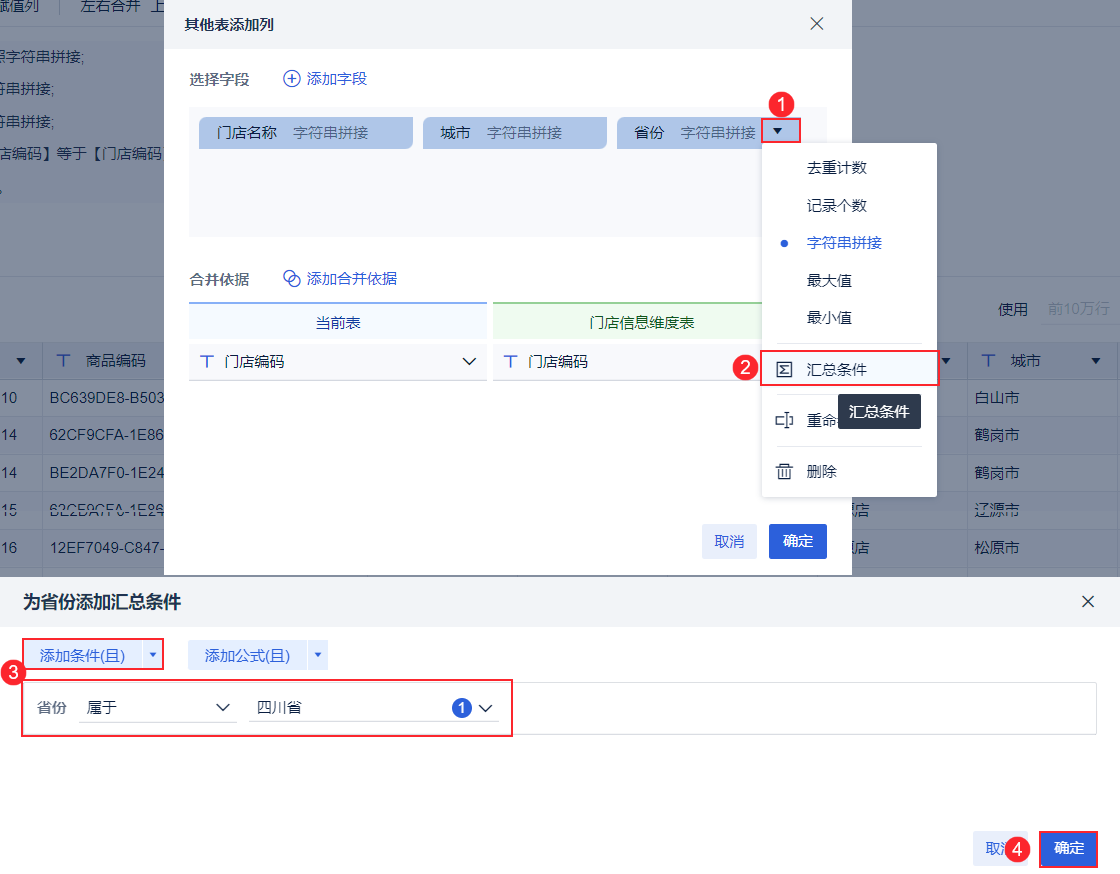
2.5 添加合并依据
添加「门店编码」作为合并依据,合并方式是左合并。
是将「门店信息维度表」的字段,根据「门店编码」合并到「商品销售信息表」中。
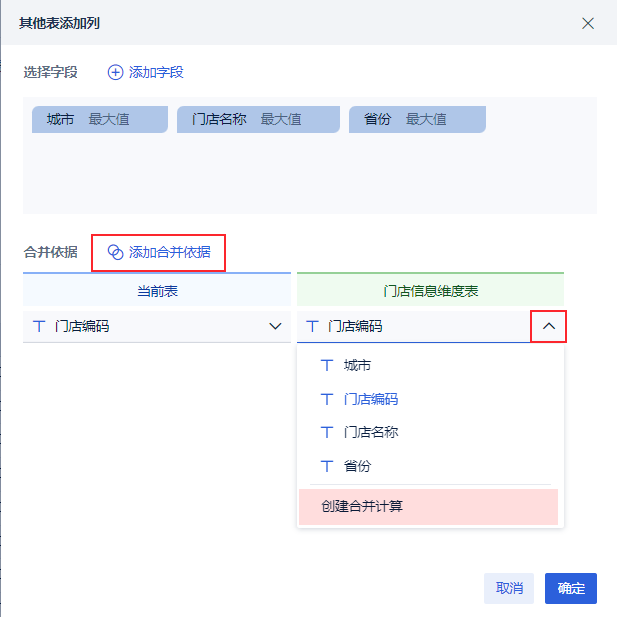
若当前表与要合并的表的「合并依据字段」无法直接匹配,我们可以使用「创建合并计算」做辅助合并依据字段帮助匹配。
详细示例可参见:左右合并匹配失败处理
2.6 效果查看
由于一个编码对应一条门店信息,因此对文本字段进行字符串拼接,汇总结果只会显示唯一一条与之对应的字符串。添加省份的汇总条件省份属于四川省,则省份字段只显示四川省的数据,其他为空。效果如下图所示:
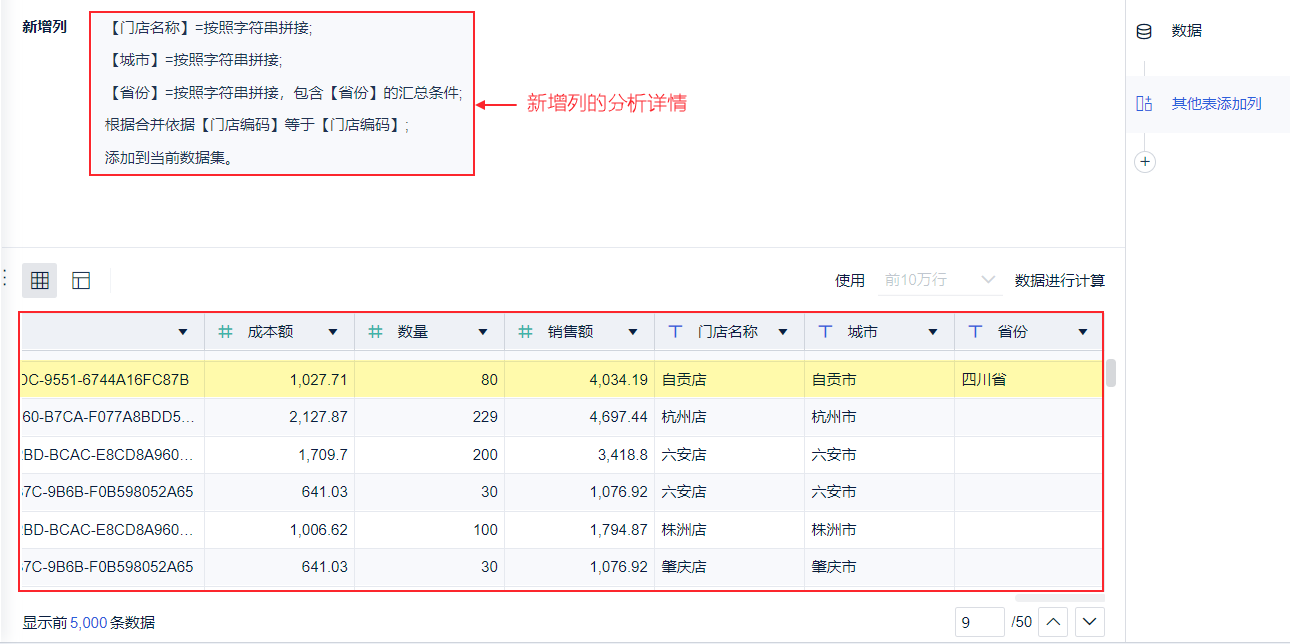
3. 补充示例编辑
我们也可以对「门店信息维度表」添加步骤「其他表添加列」。添加「商品销售明细表」字段,计算每个门店订单数、成本额、销售额。以「门店编码」作为合并依据。操作如下图所示:

完成后效果如下图所示: